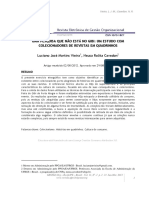BTGPactual Digital ManualHB
BTGPactual Digital ManualHB
Enviado por
Everson DantasDireitos autorais:
Formatos disponíveis
BTGPactual Digital ManualHB
BTGPactual Digital ManualHB
Enviado por
Everson DantasTítulo original
Direitos autorais
Formatos disponíveis
Compartilhar este documento
Compartilhar ou incorporar documento
Você considera este documento útil?
Este conteúdo é inapropriado?
Direitos autorais:
Formatos disponíveis
BTGPactual Digital ManualHB
BTGPactual Digital ManualHB
Enviado por
Everson DantasDireitos autorais:
Formatos disponíveis
MANUAL
HOME BROKER DESKTOP
Novembro/2020
MANUAL HOME BROKER 1
ÍNDICE
O que é? 3 Boletas Compra e Venda
Rápida
19
Confirmar ordem
Como funciona? 4
Menu Alocação de limite
na estratégia Day Trade
24
Limite total
Vantagens 4 Ordens
Garantias depositadas
Alocação de garantias
Custódia
Acesso 5
Workspace Criar workspaces
7 Regras Limite financeiro
Outros
31
Adicionar cards operacionais
Mini book de ofertas
Resumo
Detalhes
Negócios realizados
Destaques e Notícias
MANUAL HOME BROKER 2
O QUE É?
O Home Broker do BTG Pactual digital é uma
plataforma que faz a ponte entre o investidor
e a Bolsa de Valores. Ele torna possível a
negociação de ativos através da internet, de
maneira segura e prática. Assim, o investidor
pode realizar suas negociações de onde
estiver, basta ter acesso a um computador
com internet.
MANUAL HOME BROKER 3
COMO VANTAGENS
FUNCIONA?
O acesso ao Home Broker do BTG Pactual Veja algumas vantagens de realizar operações
digital é online e gratuito, permitindo que o através do nosso Home Broker:
investidor faça operações na Bolsa de Valores
pagando apenas as taxas pelos serviços • Agilidade e praticidade
efetivamente utilizados. • Segurança
• Comodidade
Com apenas alguns cliques, é possível • Custos baixos
enviar ordens de compra e venda de ativos, • Acesso fácil a todas informações que
acompanhar seu portfólio de investimentos, você precisa
ver cotações e se inteirar do que está
acontecendo no mercado.
A plataforma reúne tudo aquilo que o
investidor precisa em um só lugar.
MANUAL HOME BROKER 4
ACESSO
Após realizar o login na sua conta do BTG
Pactual digital, clique na aba “Home Broker”,
no menu superior direito. Feito isso, o HB será
aberto em uma nova janela.
MANUAL HOME BROKER 5
Caso o usuário ainda não tenha acesso ao Home Broker, ele será redirecionado às telas de adesão
ao Home Broker em 4 passos.
1. 2. 3. 4.
MANUAL HOME BROKER 6
WORKSPACE
No Home Broker podem ser criadas
até 4 workspaces personalizadas, com
informações em tempo real. Através delas
o investidor tem acesso às notícias do dia,
negócios realizados, destaques, ofertas e
cotações através de cards personalizados,
com informações sobre os ativos e botões
para envio de ordens com agilidade.
MANUAL HOME BROKER 7
CRIAR WORKSPACES Para renomear um workspace, basta clicar
O botão “+” no canto inferior esquerdo duas vezes no título e depois apertar a tecla
adiciona um novo workspace: “Enter”.
MANUAL HOME BROKER 8
CARD SIMPLIFICADO
O ticker de uma ação é o código que
representa um determinado ativo. Para
adicionar tickers de ações à tela do HB, basta
seguir este passo a passo:
1. Clicar no “+” que aparece na tela 2. Selecionar “Simplificado” 3. Inserir o código “ticker” do ativo
Pronto!
A cotação do ativo pode ser acompanhada em tempo real na tela do Home Broker.
MANUAL HOME BROKER 9
Cotação
Variação do preço
do ativo no dia em
Preço ativo relação ao preço
Valor do último de fechamento no
negócio do ativo. pregão anterior.
Melhor venda
Melhor compra
Menor valor ofertado
Maior valor ofertado
para venda do ativo.
para compra do
ativo.
Ao clicar em “Melhor compra” ou “Melhor venda”, serão abertas boletas de venda e compra,
respectivamente. Ao clicar na cotação em azul, “Melhor compra”, será aberta e parcialmente
preenchida a boleta de venda. Já ao clicar na cotação em vermelho, “Melhor venda”, será aberta e
parcialmente preenchida a boleta de compra.
MANUAL HOME BROKER 10
Mini Book de
Ofertas
Mais informações
sobre melhores
ofertas de compra
e venda do ativo em
questão.
Resumo
Resumo relativo às
negociações do ativo
até o momento.
Nos retângulos cinza-claros na parte inferior Detalhes
do card, o usuário poderá ver outras Detalhes da
informações disponíveis: negociação deste
ativo e suas
especificações.
MANUAL HOME BROKER 11
MINI BOOK DE OFERTAS
Após adicionar o ticker da ação ao card
simplificado, o usuário poderá visualizar o
“Mini Book de ofertas” agrupado do ativo. O
mini book de ofertas permite que o investidor
acompanhe as ordens de compra e venda de
um determinado ativo no mercado, onde os
melhores preços são exibidos no topo.
Conforme essa ordenação, a venda de menor • Ofertas: referente ao número de ofertas
preço e a compra de maior preço estarão no dentro das quantidades e preços exibidos;
topo da lista do book de ofertas. Ao clicar • QTD: refere-se à quantidade sendo
em qualquer uma das ofertas, serão abertas ofertada;
boletas de venda e compra, parcialmente • Compra: melhores preços das ordens de
preenchidas. compra;
De um lado estão listadas as ordens dos • Venda: melhores preços das ordens de
investidores que querem comprar o ativo e do venda.
outro estão listadas as ordens dos investidores
que querem vender este mesmo ativo.
MANUAL HOME BROKER 12
Outra forma de visualizar o book de ofertas é adicionar a opção “Livro de ofertas” entre os cards
disponíveis:
Pronto!
1. Clicar no “+” que 2. Selecionar 3. Inserir o código O livro de ofertas entrará direto
aparece na tela “Livro de ofertas” “ticker” do ativo
no workspace do HB.
MANUAL HOME BROKER 13
RESUMO
Após adicionar o ticker da ação ao card
Simplificado, o usuário poderá visualizar o
“Resumo” das negociações do ativo num
determinado momento.
Este resumo exibe as seguintes informações:
• Volume: volume negociado;
• Abertura: preço de abertura;
• Fech. Anterior: fechamento anterior;
• Preço máx.: maior preço negociado do ativo
• Preço teórico: quando o ativo está em leilão
no dia;
(na abertura ou fechamento do pregão e/ou
• Preço médio: média dos preços negociados
em leilões que ocorram no meio do dia);
do ativo no dia;
• Qtd. teórica: quantidade que será
• Preço mín.: menor preço negociado do
negociada entre as ofertas participantes do
ativo no dia;
preço teórico do leilão;
• Término do leilão: horário em que o leilão
• Número de neg.: quantidade de negócios
será encerrado.
executados no dia;
MANUAL HOME BROKER 14
DETALHES
Após adicionar o ticker da ação ao card
Simplificado, o usuário poderá visualizar a aba
“Detalhes” de um determinado ativo.
As informações em “Detalhes” são:
• Lote Padrão: quantidade mínima possível de
ser negociada em uma única ordem;
• Forma Cotação: fator multiplicador da
cotação do ativo;
• Tipo Símbolo: indica uma classificação
• ISIN: código internacional de identificação
dentro do mercado de renda variável
de títulos financeiros;
(mercado à vista, opções, ETF, futuro e etc.);
• Último Neg.: horário do último negócio
• Vencimento: data de vencimento do ativo;
realizado;
• Moeda: moeda em que o ativo é cotado
• Preço Exerc.: valor de strike da opção;
(BRL – Real, USD – Dólar);
• Segmento: refere-se à classificação setorial
• Ativo-Objeto: é o ativo que determinado
do ativo;
papel representa.
MANUAL HOME BROKER 15
NEGÓCIOS REALIZADOS
Também é possível adicionar ao workspace as informações de “Negócios realizados”. Com essas
informações, é possível ver os negócios que foram realizados no dia, o horário que eles ocorreram,
o preço dos negócios, a quantidade, a instituição que comprou ou vendeu e o agressor ¹ a partir do
momento em que o card é adicionado.
Para adicionar “Negócios realizados” de ações, basta seguir este passo a passo:
1. Clicar no “+” que aparece na tela 2. Selecionar “Negócios realizados” 3. Inserir o código do ativo
¹ Agressor: No mercado, agressor é aquele que envia uma oferta melhor ou igual a
melhor oferta contrária, possibilitando assim a execução de um negócio.
MANUAL HOME BROKER 16
DESTAQUES
No card “Destaques” é possível obter de forma ordenada as ações que compõem o Ibovespa que
estão tendo as maiores altas, maiores baixas e as de maior volume de negociação no pregão do dia.
MANUAL HOME BROKER 17
NOTÍCIAS
No card de “Notícias”, será exibida uma
consolidação de informações e fatos
relevantes relativos ao mercado (ações,
fundos, empresas, atas de reunião, taxas
negociadas no dia etc).
MANUAL HOME BROKER 18
BOLETAS
As boletas de compra, venda e rápida estão
disponíveis no canto inferior direito da tela do
Home Broker.
MANUAL HOME BROKER 19
COMPRA E VENDA
Os campos para preenchimento e seleção para as boletas de compra/venda são:
MANUAL HOME BROKER 20
MANUAL HOME BROKER 21
MANUAL HOME BROKER 22
BOLETA RÁPIDA CONFIRMAR ORDEM
Desenvolvida para garantir mais agilidade às Após clicar no botão compra/venda, será
operações dos investidores, a boleta rápida aberta uma tela de confirmação com os
permite que o investidor tenha a opção de dados preenchidos na boleta para que sejam
comprar, vender, zerar ou cancelar todas as validados pelo usuário antes de confirmar o
ordens após um único clique nos botões, sem envio da ordem.
necessidade de uma nova confirmação.
Confirmar venda Confirmar compra
Obs.: Sem a tela de confirmação, é importante
validar os dados preenchidos na boleta antes
do envio.
Obs.: Esta tela não aparecerá caso seja
selecionada na boleta rápida a opção “Enviar
ordens sem confirmação”.
MANUAL HOME BROKER 23
MENU
Este menu principal é composto pelas
seguintes informações:
• Limite Total: exibe informações financeiras
sobre a conta;
• Ordens: exibe as ordens enviadas pelo
usuário;
• Garantias depositadas: exibe os ativos
alocados como garantia;
• Custódia: exibe todos os ativos
custodiados.
MANUAL HOME BROKER 24
ALOCAÇÃO DE LIMITE NA ESTRATÉGIA DAY TRADE
Na opção “Limite Total”, você pode alocar recursos para fazer operações Day Trade.
Veja o passo a passo:
Clicar em “Limite Total” no menu superior. À direita da tela, o valor desejado pode ser
alocado de forma parcial, ou você pode
selecionar “Alocar tudo” para alocar todo o seu
limite total na estratégia Day Trade.
Quer saber mais sobre o Day Trade? Consulte nosso manual específico sobre o tema.
MANUAL HOME BROKER 25
ORDENS
É possível ver quantas ordens estão abertas já
na tela inicial do Home Broker.
MANUAL HOME BROKER 26
GARANTIAS DEPOSITADAS
O menu “Garantias Depos.” informa ao usuário quais os seus ativos dados em garantia (ações,
renda fixa, dinheiro etc.). Movimentações de dinheiro e ações para garantia B3 são automáticas.
MANUAL HOME BROKER 27
ALOCAÇÃO DE GARANTIAS
As garantias livres (disponíveis) poderão ser alocadas conforme o passo a passo a seguir:
Abrir “Garantias Depos.” no menu do Home Será aberta uma janela para realizar a alocação
Broker e clicar na seta que irá aparecer ao lado do ativo como garantia por quantidade ou
do ativo desejado. preço.
Após inserir a quantidade ou preço desejado,
basta clicar em “Enviar”.
MANUAL HOME BROKER 28
CUSTÓDIA
O menu “Custódia” exibe para o usuário uma lista de todos os ativos em custódia na conta.
As abas no menu custódia são:
MANUAL HOME BROKER 29
Custódia Remunerada: Por meio da Custódia Remunerada, os clientes do BTG Pactual digital têm
a opção de alugarem os ativos de sua carteira e ganhar uma renda extra com isso. Não é preciso
se preocupar com nada – nós fazemos a mediação entre o investidor e o tomador de aluguel, sem
custo e de forma automática.
MANUAL HOME BROKER 30
REGRAS OPERACIONAIS
LIMITE FINANCEIRO
Consultar na página de Futuros do BTG P actual digital.
OUTROS
MANUAL HOME BROKER 31
Fale conosco SAC Ouvidoria
4007-2511 (Regiões metropolitanas) Reclamações, sugestões e Se não ficou satisfeito, ligue para:
elogios: 0800-722-0048
0800-001-251 (Demais localidades)
0800-772-2827
WhatsApp: 4007-2511 (Não é preciso Atendimento de segunda a sexta-
inserir o dígito 9 antes do número) SAC - Deficiência auditiva ou feira (exceto feriados), das 9h às
de fala: 0800-047-4335 18h
atendimento@btgpactualdigital.com
Atendimento 24 horas por dia, ouvidoria@btgpactualdigital.
Atendimento 24 horas, 7 dias por semana 7 dias por semana com
www.btgpactualdigital.com
MANUAL HOME BROKER 32
Você também pode gostar
- Atividade Objetiva 2Documento6 páginasAtividade Objetiva 2Dennis Moura100% (2)
- O Mapa Do Investidor de Verdade - ProtegidoDocumento24 páginasO Mapa Do Investidor de Verdade - ProtegidoGefio Souza100% (1)
- Trabalho Bambinella (Salvo Automaticamente)Documento4 páginasTrabalho Bambinella (Salvo Automaticamente)Bianca PasqualleAinda não há avaliações
- VIOTTI DA COSTA, Emilia. Da Senzala À ColôniaDocumento18 páginasVIOTTI DA COSTA, Emilia. Da Senzala À ColôniaDanieleVieira100% (1)
- Manual HBDocumento21 páginasManual HBAldo MundimAinda não há avaliações
- 5 Truques Que Ninguem Lhe DizDocumento22 páginas5 Truques Que Ninguem Lhe DizNuno FonsecaAinda não há avaliações
- Manual BTG TraderDocumento23 páginasManual BTG TraderThomas Abbud do CarmoAinda não há avaliações
- Cms Files 328022 1668692966Ebook-MinicontratosDocumento33 páginasCms Files 328022 1668692966Ebook-MinicontratosEliézer Souza AlexandreAinda não há avaliações
- BTGPactualdigital ManualTraderAppDocumento26 páginasBTGPactualdigital ManualTraderAppBruno ZamproniAinda não há avaliações
- Ebook Mini Contratos Vb04Documento23 páginasEbook Mini Contratos Vb04Eduardo SantosAinda não há avaliações
- Payer - Gramado Summit 2024Documento25 páginasPayer - Gramado Summit 2024Felipe WerlangAinda não há avaliações
- Aula 09 FuturosDocumento45 páginasAula 09 FuturosVINICIUS MASSON PALHAAinda não há avaliações
- Manual de Utilização Da Planilha Bitmania 2.0 PDFDocumento21 páginasManual de Utilização Da Planilha Bitmania 2.0 PDFVba TecnoAinda não há avaliações
- Manul de Uso Do Pos v4Documento6 páginasManul de Uso Do Pos v4CostaAinda não há avaliações
- Conta Mercado PagoDocumento5 páginasConta Mercado PagoPetrônioAinda não há avaliações
- TribPay - Solução Tributária AtualizadoDocumento13 páginasTribPay - Solução Tributária Atualizadoalves.gabrielitapemaAinda não há avaliações
- O Mínimo Que Você Precisa Saber para Fazer Daytrade 2 PDFDocumento31 páginasO Mínimo Que Você Precisa Saber para Fazer Daytrade 2 PDFMayana FreitasAinda não há avaliações
- Ebook Homer Guia Basico CorretorDocumento20 páginasEbook Homer Guia Basico CorretorWagner AlvesAinda não há avaliações
- Ebook Leilao de Imoveis Do Zerofilesdownloadsattachmentse-Book-Download PDFDocumento29 páginasEbook Leilao de Imoveis Do Zerofilesdownloadsattachmentse-Book-Download PDFGABRIELLA MARQUESAinda não há avaliações
- Manual Novo Home BrokerDocumento49 páginasManual Novo Home BrokerAdemarjr JuniorAinda não há avaliações
- 05 Home BrokerDocumento4 páginas05 Home BrokerricardoemailtesteAinda não há avaliações
- Bolsa de Valores Marcelo PiazzaDocumento53 páginasBolsa de Valores Marcelo PiazzaPatoPATATAAinda não há avaliações
- Manual CompraDocumento3 páginasManual CompraWilson Carvalho - Máxima Performance EmpresarialAinda não há avaliações
- Glossario NegociosListadosDocumento3 páginasGlossario NegociosListadoscaio cesarAinda não há avaliações
- Pitch de VendasDocumento6 páginasPitch de VendasPetrônioAinda não há avaliações
- 287 Lição 1Documento7 páginas287 Lição 1LOURIVAL ISRAEL DE SOUZAAinda não há avaliações
- ProfitproDocumento86 páginasProfitproMozart LombardoAinda não há avaliações
- Projetos - Manual Do Comprador de Imóveis - 102635Documento8 páginasProjetos - Manual Do Comprador de Imóveis - 102635Carlos roberto soaresAinda não há avaliações
- Ebook Contrato Futuro 001Documento38 páginasEbook Contrato Futuro 001nickhudpfAinda não há avaliações
- Guia de Intermediação de Vendas de Imóveis Da CaixaDocumento14 páginasGuia de Intermediação de Vendas de Imóveis Da CaixaDiego RibeiroAinda não há avaliações
- Seja Um White Label Paytime SDRDocumento16 páginasSeja Um White Label Paytime SDRguilherme CARDOSOAinda não há avaliações
- Matinal Simplifique - Reforço 27.09Documento52 páginasMatinal Simplifique - Reforço 27.09Tiago LimaAinda não há avaliações
- Manual Usuario Vizzoo - v2.0Documento27 páginasManual Usuario Vizzoo - v2.0Samuel MartinsAinda não há avaliações
- Mini Indice PDFDocumento15 páginasMini Indice PDFBruno TeixeiraAinda não há avaliações
- Easybook EASYTRADERDocumento59 páginasEasybook EASYTRADERederAinda não há avaliações
- Guia Básico de FIIs Mais Retorno 1 PDFDocumento28 páginasGuia Básico de FIIs Mais Retorno 1 PDFFlavio R LiraAinda não há avaliações
- Como Ser Correspondente Imobiliário em 2024 - Ebook Guia CompletoDocumento37 páginasComo Ser Correspondente Imobiliário em 2024 - Ebook Guia CompletoDiego FunariAinda não há avaliações
- Ebook Tudo Sobre Licitações para Obras Públicas 4Documento47 páginasEbook Tudo Sobre Licitações para Obras Públicas 4Frederico CastroAinda não há avaliações
- Cartilha Como Comprar Imoveis CaixaDocumento27 páginasCartilha Como Comprar Imoveis CaixaGustavo Araujo CaminhaAinda não há avaliações
- Cartilha Como Comprar Imoveis CaixaDocumento27 páginasCartilha Como Comprar Imoveis Caixaraquelhelen.mdAinda não há avaliações
- 3 - O Exercício Da Profissão Do Corretor de ImóveisDocumento6 páginas3 - O Exercício Da Profissão Do Corretor de ImóveisJaner Ferreira de MoraesAinda não há avaliações
- Trading Guide PTDocumento27 páginasTrading Guide PTJorge MendesAinda não há avaliações
- Ebook Split de Pagamento Iugu Ideia No ArDocumento12 páginasEbook Split de Pagamento Iugu Ideia No ArIvanildo XimenesAinda não há avaliações
- Guia Definitivo de Como Operar No Mercado FinanceiroDocumento25 páginasGuia Definitivo de Como Operar No Mercado FinanceiroCarlos Renato R.P RibeiroAinda não há avaliações
- ManualDocumento17 páginasManualRH IntermediumAinda não há avaliações
- E-Book 8 Passos Infalíveis para Vender Mais Móveis Planejados PDFDocumento41 páginasE-Book 8 Passos Infalíveis para Vender Mais Móveis Planejados PDFluizin 1Ainda não há avaliações
- Manual Do Banco de Preços AtualizadoDocumento28 páginasManual Do Banco de Preços AtualizadocamaraitabunalicitacaoAinda não há avaliações
- MB Ebook RendaFixa Reduzido MidiaDocumento13 páginasMB Ebook RendaFixa Reduzido MidiaDaniel KasinskiAinda não há avaliações
- Dicas Matadoras para Captar Imóveis para Venda e LocaçãoDocumento4 páginasDicas Matadoras para Captar Imóveis para Venda e LocaçãoADRIANO BARROS DOS SANTOSAinda não há avaliações
- CoteiBem - Orçamentos de Serviços para CondomíniosDocumento4 páginasCoteiBem - Orçamentos de Serviços para CondomíniosLeonardo RioAinda não há avaliações
- Jornada Do ClienteDocumento16 páginasJornada Do ClienteAndreAinda não há avaliações
- Ebook Guh TraderDocumento6 páginasEbook Guh TraderJoséR.CarvalhoAinda não há avaliações
- Guia Do CorretorDocumento25 páginasGuia Do Corretorimobiliariajoaopinho100% (1)
- Guia de Compra DiretaDocumento11 páginasGuia de Compra Diretagarloppa1Ainda não há avaliações
- A Biblia Do Trader in Ici Ante Com LinksDocumento73 páginasA Biblia Do Trader in Ici Ante Com LinksAlisson BeckAinda não há avaliações
- ABiblia Do Trader InicianteDocumento70 páginasABiblia Do Trader InicianteSilvan São Bento100% (5)
- DerivativosDocumento52 páginasDerivativosMaria RamosAinda não há avaliações
- Investir na Bolsa: O que é preciso saber?No EverandInvestir na Bolsa: O que é preciso saber?Ainda não há avaliações
- Investimento No Mercado De Ações E Negociação De OpçõesNo EverandInvestimento No Mercado De Ações E Negociação De OpçõesAinda não há avaliações
- PPC Licenciatura-FísicaDocumento102 páginasPPC Licenciatura-FísicaEverson DantasAinda não há avaliações
- v11x Manual Logbox-Aa PortDocumento9 páginasv11x Manual Logbox-Aa PortEverson DantasAinda não há avaliações
- Develop Win8 Apps Getting Started Guide ELMS PT-BRDocumento7 páginasDevelop Win8 Apps Getting Started Guide ELMS PT-BREverson DantasAinda não há avaliações
- Manual Fis ADocumento69 páginasManual Fis AEverson DantasAinda não há avaliações
- Manual WebIntegra - Sister-Protheus - Versao 1.2Documento7 páginasManual WebIntegra - Sister-Protheus - Versao 1.2Everson DantasAinda não há avaliações
- FWMs PrinterDocumento12 páginasFWMs PrinterEverson DantasAinda não há avaliações
- Gabarito 2018Documento1 páginaGabarito 2018Everson DantasAinda não há avaliações
- Trabalho de MarkrtingDocumento7 páginasTrabalho de MarkrtingRonaldo José DelaAinda não há avaliações
- Organização de EventosDocumento37 páginasOrganização de EventosAna Piacente100% (1)
- Grespan MercadoriaDocumento17 páginasGrespan MercadoriaqvcbqorcwnsejfasiwAinda não há avaliações
- Valor PercebidoDocumento13 páginasValor PercebidoRaquel GracianoAinda não há avaliações
- Fatura2 2024 2Documento1 páginaFatura2 2024 2ricardomarquesalpendrejasmimAinda não há avaliações
- Semi Joias Ltda Danfe: #SérieDocumento1 páginaSemi Joias Ltda Danfe: #SérieMariere SilvaAinda não há avaliações
- Sebrae e Book - Como Turbinar Suas VendasDocumento59 páginasSebrae e Book - Como Turbinar Suas Vendaseletric1110% (1)
- TRIBUCI Advogados - Ebook Geracao DistribuidaDocumento39 páginasTRIBUCI Advogados - Ebook Geracao DistribuidaJuliano Meller Ribeiro SalomaoAinda não há avaliações
- A Estrutura Da Governança Corporativa - GOUVÊA, Carlos Portugal (p.74-99)Documento25 páginasA Estrutura Da Governança Corporativa - GOUVÊA, Carlos Portugal (p.74-99)Lai CharleauxAinda não há avaliações
- Emitente Declara-Se Mei: 51.429.871 Janaina Domingues CostaDocumento1 páginaEmitente Declara-Se Mei: 51.429.871 Janaina Domingues CostaRafael SantanaAinda não há avaliações
- Engenharia Legal - Pericias Judiciais e Ambientais - FinalDocumento83 páginasEngenharia Legal - Pericias Judiciais e Ambientais - FinalNilmar Goncalves67% (3)
- 3 PB PDFDocumento33 páginas3 PB PDFWildson MartinsAinda não há avaliações
- Complexo Escolar PDFDocumento55 páginasComplexo Escolar PDFOrganizações FASBAinda não há avaliações
- Como Realizar Uma Análise Dos ConcorrentesDocumento3 páginasComo Realizar Uma Análise Dos ConcorrentesCelsoAinda não há avaliações
- Igor AnsoffDocumento3 páginasIgor AnsoffEvysWooAinda não há avaliações
- Projeto Gargamel - RHDocumento5 páginasProjeto Gargamel - RHChris ZaharoffAinda não há avaliações
- Robert Kurz: A Estética Da ModernizaçãoDocumento11 páginasRobert Kurz: A Estética Da ModernizaçãolcarvalhocordeiroAinda não há avaliações
- TELE AULA MARKETING Slides de Aula - Unidade IVDocumento52 páginasTELE AULA MARKETING Slides de Aula - Unidade IVcida.ssg76Ainda não há avaliações
- ECOB40 Slides AlunosDocumento29 páginasECOB40 Slides AlunosDavi AlmeidaAinda não há avaliações
- Bling - DanfeDocumento1 páginaBling - DanfeJoao Renault StippeAinda não há avaliações
- DRE, DFC, OBZ e PrecificaçãoDocumento22 páginasDRE, DFC, OBZ e PrecificaçãoLorena MateusAinda não há avaliações
- Prova I - Parte IIDocumento3 páginasProva I - Parte IIValentina ToledoAinda não há avaliações
- Problemas EconômicosDocumento16 páginasProblemas EconômicosJosé Cajimoto Domingos Jr.Ainda não há avaliações
- Atividade 13 7o Ano LP Cartas de Solicitacao e de Reclamacao. Conhecimentos Linguisticas Modos e Tempos Verbais ProfessorDocumento5 páginasAtividade 13 7o Ano LP Cartas de Solicitacao e de Reclamacao. Conhecimentos Linguisticas Modos e Tempos Verbais ProfessorNayana Vasconcelos100% (1)
- Prova Anterior 04 PágsDocumento4 páginasProva Anterior 04 PágsalvesmurilloAinda não há avaliações
- Implementação EstratégicaDocumento32 páginasImplementação EstratégicasuedinimgAinda não há avaliações
- TILIBRA ERROiPiDocumento3 páginasTILIBRA ERROiPiRicardo Lima Dias0% (1)